
Как отключить рассылку новостей на телефоне?
Как отключить Рамблер и Гугл новости, уведомления приложений и рекламу на Андроид?
С покупкой смартфона в нем зачастую установлены стандартные сервисы новостей типа Гугл или Рабмлер новости. Помимо них многие стандартные программы типа GetApps в Xiaomi и прочие начинают рассылать по несколько уведомлений с новостями, обновлениями, погодой и прочим информационным мусором. Сегодня в статье расскажем как выключать показ таких уведомлений в верхней строке дисплея и экране блокировки.
Постоянная рассылка рекламы, спама и новостей вызывает недовольство владельцев Андроид устройств. Сторонние надоедливые приложения можно просто удалить. Но есть стандартные, которые встроены в прошивку и системные приложения, которые убрать не получится. В этом случае мы покажем как отключить уведомления.
Сначала рассмотрим стандартный способ через настройки смартфона, в этом случае мы будем принудительно останавливать работу программы. Во втором способе рассмотрим как оставить программу запущенной и убрать только рассылку разных новостей и предложений. Третий способ подойдёт, что бы отключить уведомления в браузере, которые приходят с других сайтов, если вы активировали подписку, подписались на рассылку или разрешили прием ПУШ сообщений.
Способ 1. Отключаем программу через диспетчер
Первым делом открываем “Настройки” смартфона. Попадаем туда из главного из меню или потянув ползунок верхней шторки на дисплее нажмите на значок “Шестеренки”.
- В настройках открываем раздел “Приложения” или “Все приложения”.
- Далее выбираем программу, которую хотим отключить вместе с уведомлениями и кликаем на неё.
- Откроется окно с информацией и настройками. В зависимости от модели телефона и версии Андроид выберите “Отключить” или “Остановить”.
После этих манипуляций работа приложения будет остановлена, а заодно прекратится рассылка новостей и уведомлений.
Способ 2. Отключаем уведомления для приложения
На прошивках Андроид смартфонов последних лет новостные уведомления и прочие предложения можно отключать “На лету”. Проверить это можно, когда вам пришла новость или акция и вы еще не “смахнули” её в сторону. Делается это следующим образом:
- Когда новость “прилетает” на ваш смартфон – потяните шторку экрана вниз. Для этого надо на разблокированном смартфоне провести пальцем от верхней части экрана вниз.
- Далее само уведомление нужно свайпнуть(смахнуть) вправо.

- Затем появиться значок с шестеренкой или кнопка “Настроить”. Нажимаем туда.

- В следующем окне отключаем галочку на показ уведомлений и нажимаем “Готово”.

Если на вашем телефоне не сработал данный способ используйте первый вариант или пробуйте удалить приложение.
Способ 3. Отключаем уведомления в браузере Chrome
Бывает что уведомления начинают приходить на стартовой странице в Интернет браузере. Чаще с этим сталкиваются пользователи Google Chrome или Яндекс.Браузера. Для этого необходимо запустить браузер и зайти в “Настройки”. Там найти раздел “Уведомления” и убрать активную галочку с пункта “Выводить уведомления”.
В браузере Хром есть сразу несколько пунктов, подробно рассмотрим каждый из них:
- Показывать уведомления. Это основной раздел, если перевести ползунок в неактивное положение – отключатся все уведомления со всех сайтов. В большинстве случаев это верное решение.
- Всплывающие уведомления. Можно смело отключать, сюда приходит реклама, спам, PUSH уведомления о подписках и прочее.
- Экран блокировки. Снимите галочку отсюда если вы подписывались на новостных сайтах на рассылки.
Если вы не хотите пропустить важные уведомления можно установить параметр “Разрешить звуки” или “Разрешить вибрацию”, что бы не пропустить важных сообщений. В остальных случаях это только раздражает большинство пользователей. В дополнении прилагаем видео инструкцию.
Заключение
В данной статье мы рассказали самые простые способы отключить Рамблер и Гугл новости на платформе Андроид. Данные способы подойдут что бы отключить показ уведомлений в любом приложении. Если удалить программу не получается, скорее всего она “вшита” в прошивку смартфона и для чистки потребуется наличие Root прав. Если под статьей ниже наберется достаточное количество комментариев в следующих материалах мы опубликуем как сделать Рут доступ на смартфоне и удалить все ненужные утилиты и софт. Пишите помогли ли вам советы выше, если остались вопросы указывайте в комментариях модель вашего смартфона и мы постараемся вам помочь.

Евгений Загорский
IT специалист. Автор информационных статей на тему Андроид смартфонов и IOS смартфонов. Эксперт в области решения проблем с компьютерами и программами: установка, настройка, обзоры, советы по безопасности ваших устройств. В свободное время занимается дизайном и разработкой сайтов.
Как заблокировать спам-уведомления на Android
Уведомления – вещь очень противоречивая. С одной стороны, они не дают нам пропустить важные события вроде звонков, сообщений и даже новостей. А, с другой, зачастую они начинают просто мешать. Так происходит из-за того, что по мере накопления приложений и сервисов, которыми мы пользуемся, растёт и количество уведомлений. Однако далеко не все из них оказываются по-настоящему полезными. Ведь какое вам может быть дело до того, что в Chrome появился встроенный блокировщик куков или на сайте, на который вы время от времени захаживаете, вышла новая, но малоинтересная статья? Поэтому с этим нужно бороться.

Уведомления могут приносить не только пользу, но и вред
Как запретить уведомления на Android
Для начала разберёмся с тем, как отключить уведомления от приложений, которые вам неинтересны. Ведь, как ни странно, зачастую мы соглашаемся на получение оповещений просто на автомате, когда раздаём программе привилегии сразу после установки. Именно в этот момента она и подсовывает нам запрос на отправку информационных рассылок, и мы, не глядя, одобряем его.
Проще всего запретить уведомления в шторке уведомлений:
- Дождитесь, пока приложение пришлёт вам уведомление и откройте шторку уведомлений;
- Свайпните по уведомлению вправо (возможны вариации), чтобы открылось диалоговое меню;

Отключить уведомления можно прямо на рабочем столе
- Нажмите на иконку шестерёнки для перехода в настройки и отключите рассылку.
Альтернативный способ не менее прост и пригодится в ситуации, если вы не хотите ждать, пока приложение пришлёт вам уведомление:
- Перейдите в «Настройки» и откройте вкладку «Уведомления»;
- Выберите нужное приложение из списка и откройте его;

Вы можете отключить вообще все уведомления
- В открывшемся окне отключите тумблер уведомлений или настройте так, как вам нравится, например, отключив значки на иконках.
Как запретить уведомления от сайтов
Вторые по распространённости уведомления, которые хотят отключить пользователи, — это уведомления браузера. В последние несколько лет у сайтов появилась возможность предлагать пользователям подписываться на обновления, чем многие администраторы очень активно пользуются. Понятное дело, что большинству пользователей это ненужно, поэтому такие предложения, как правило, тщательно маскируются с использованием разных графических приёмов и всплывают в самый неподходящий момент. В результате даже опытные пользователи путаются и оформляют подписку, а потом начинают страдать от того, чтобы к ним в шторку уведомлений сыплются разной степени полезности оповещения. Поэтому с этим нужно бороться.
- Запустите Google Chrome на своём Android-смартфоне;
- Перейдите в контекстное меню и откройте «Настройки»;

Уведомления в Chrome не нужны вообще, поэтому отключайте их
- В открывшемся окне выберите «Уведомления» и отключите их совсем;
- Либо, если не хотите получать уведомления от конкретного сайта, удалите его их списка.
У нас есть супер-классный канал в Яндекс.Дзен. Обязательно подпишись, не пожалеешь.
С этого момента вы больше не будете получать раздражающие уведомления, которые отвлекали ваше внимание в прошлом и засоряли шторку своим присутствием.
Как удалить вредоносные приложения с Android
Третий тип уведомлений – это так называемые рекламные уведомления, или спам-уведомления. Как правило, это вредоносные приложения подписывают на них пользователей против их воли. В результате на устройство начинают поступать рекламные оповещения с ссылками, картинками сомнительного содержания и иногда – с видеороликами. Они могут появляться везде – от шторки уведомлений до рабочего стола и даже системных компонентов. Правда, отключить их просто так, как все остальные типы уведомлений у вас, к сожалению, не получится. Но это не значит, что выхода нет совсем.
Для начала попробуйте удалить рекламное приложение, которое провоцирует появление подобных уведомлений.
- Для этого запустите смартфон в безопасном режиме (если не знаете, как это делать, читайте по этой ссылке);
- Перейдите в «Настройки» — «Приложения» и найдите то самое «лишнее» приложение;

Удалить вредоносные приложения можно только в безопасном режиме
- Перейдите на его страницу и удалите приложение;
- Перезагрузите смартфон, чтобы ввести его в обычный режим.
Как заблокировать рекламу на Android
Если ничего не получилось, можно попробовать альтернативный метод. Он состоит в том, чтобы установить VPN, который будет блокировать рекламный трафик. Данный метод довольно компромиссный, поскольку предполагает оставление вредоносного приложения на устройстве, но, как говорится, на безрыбье и рак – рыба.
- Перейдите в «Настройки» — «Безопасность» и включите установку приложений из неизвестных источников;
- Скачайте себе на смартфон приложение DNS66 и раздайте ему необходимые привилегии;
- Запустите приложение и во вкладке «Старт» включите «Автоматический запуск при загрузке»;

DNS66 блокирует вообще всю рекламу
- Во вкладке «Хосты» активируйте параметр «Включить фильтрацию доменов»;
- Выберите все рекламные домены, которые рассылают вам уведомления;
- При необходимости во вкладке «Приложения» можно заблокировать рекламу и в приложениях.
Возможно, мы не учли все сценарии, в которых пользователи Android могут получать нежелательные уведомления, но постарались разобрать наиболее распространённые и общие. Поэтому, если вы не можете найти в данном материале инструкцию, которая соответствует вашему случаю, расскажите об этом нашем Telegram-чате – там вам обязательно помогут.
Как отключить уведомления приложений и блокировать спамеров в Android
Смартфоны задумывались как универсальные цифровые помощники, но всё чаще и чаще они требуют нашего внимания, даже когда мы этого не хотим. Каждый день нам приходят десятки различных уведомлений, и с этим было бы легко смириться, будь они важными. Но зачастую мы видим совершенно ненужные сообщения о действиях в играх, выходе новой публикации на однажды открытом сайте, входящие вызовы от спамеров. Со всем этим можно и нужно бороться: лишние уведомления отключить, а спамеров — заблокировать. Как именно это сделать, вы узнаете из нашей статьи.

Советы из нашей инструкции подойдут для большинства смартфонов, работающих на Android версии 5.0 Lollipop и новее. В зависимости от производителя и установленной оболочки некоторые пункты меню могут называться и выглядеть по-другому. Если вы не можете найти упомянутые в советах разделы или кнопки, попробуйте поискать в настройках похожие названия или проверить, не доступны ли эти пункты по кнопке «Меню», которая часто находится справа вверху.
Отключение уведомлений приложений
Android 5.0+. Самый простой способ избавиться от мусорных уведомлений какой-либо программы — дождаться, пока она пришлёт очередное сообщение, открыть панель уведомлений и подержать палец на нужной (точнее, ненужной) строке. Откроются настройки, где можно полностью отключить уведомления от конкретного приложения.


То же самое удастся проделать и вручную, не дожидаясь уведомления. Для этого необходимо открыть настройки и перейти в раздел «Уведомления». Чтобы заставить приложение замолчать, найдите его в списке и нажмите на переключатель.


Для доступа к расширенным настройкам уведомлений, как в примере выше, надо нажать на кнопку «Дополнительно». Тогда вы сможете не только отключить уведомления, но и настроить отображение сообщений на заблокированном смартфоне, а также изменить приоритет программы — это нам пригодится при выполнении следующей инструкции.

Android 6.0+. Предыдущий совет работает и здесь, но начиная с этой версии ОС, проблему можно решить и кардинально: разом отключить все уведомления, переведя устройство в режим «Не беспокоить». Соответствующий переключатель у большинства гаджетов находится в панели уведомлений.

Режим «Не беспокоить» имеет три уровня исключений. Первый, самый жёсткий — полное отключение абсолютно всех уведомлений. Второй разрешает звук и вибрацию будильника. Наконец, третий уровень, появившийся в Android 6.0 Marshmallow, позволяет самостоятельно настроить исключения в виде разрешения вызовов и SMS от определённых контактов, напоминаний и уведомлений от приоритетных приложений. Единожды настроив список приоритетных программ, вы будете получать уведомления только от них.


Android 8.0. В версии Oreo помимо описанных выше способов появилась возможность управлять категориями уведомлений. Пользователь может выбрать, какого типа уведомления он хочет получать, и отключить ненужные. Программы от Google, а также некоторые сторонние приложения, включая Trello и Twitter, уже поддерживают категории, и мы надеемся, что в скором времени их станут использовать и другие разработчики. Наибольшее количество категорий уведомлений нам удалось найти в приложении Google Now. Попасть в их настройки можно через уведомление о погоде.


Режим погружения: скрываем панель уведомлений
Некоторые программы для возможности полноценной работы постоянно размещают в панели уведомлений свою иконку — это делается для того, чтобы обойти ограничение Android на фоновую работу. К подобным приложениям относятся блокировщики рекламы, системы фоновой навигации и некоторые другие. Конечно, и для таких утилит сработает способ, описанный в первом разделе статьи, но тогда вы не сможете получить актуальную информацию о работе программы или попросту забудете о ней, в то время как она будет активно потреблять заряд аккумулятора. Поэтому мы предлагаем альтернативное решение — принудительно включить режим погружения (он же immersive mode), прячущий панель уведомлений и кнопки навигации.


Сделать это поможет бесплатная программа GMD Immersive, которая не требует прав суперпользователя, а в платной версии ещё и позволяет выбирать режим отдельно для каждого приложения. Есть у такого решения и минусы: из-за системных ограничений в режиме погружения не будут работать физические кнопки и виртуальная клавиатура. Впрочем, при сёрфинге или чтении они особо и не нужны, а в обычный режим всегда можно вернуться свайпом от нижнего края экрана.


Отключение уведомлений сайтов в браузере
Сейчас практически каждый новостной сайт при посещении агрессивно предлагает включить уведомления в браузере. Мобильные браузеры подвержены данной проблеме даже больше, чем настольные браузеры: случайно нажать кнопку «Разрешить» на сенсорном экране проще простого.

Мы разберём как отключить такие уведомления на примере популярнейшего Chrome. Для этого откройте настройки браузера, перейдите в раздел «Настройки сайтов», а затем — в раздел «Оповещения». Здесь вы можете либо отозвать свои разрешения для нежелательных сайтов, либо вовсе отключить функцию уведомлений, нажав на переключатель в первом пункте меню.



Блокировка нежелательных звонков и SMS
После того как мы разобрались с ненужными уведомлениями от программ, самое время заняться спамерами. В Android 6.0 Marshmallow и более новых версиях ОС для борьбы с ними предусмотрен штатный метод. Вам достаточно найти в истории нежелательный номер, открыть подробную карточку и в меню нажать на пункт «Блокировка номера». Теперь с этого номера вы не будете получать ни звонков, ни SMS.


В Android 5.0 Lollipop и предыдущих версиях операционки такой опции «из коробки» нет, и единственный способ избавиться от нежелательных звонков и SMS — включить режим «Не беспокоить», оставив возможность для связи с вами лишь контактам из адресной книги либо только избранным контактам, отмеченным звёздочкой.

Антиспам-приложения. Если ваш гаджет не получил обновление до Android 6.0 или функциональность стандартного механизма вас не устраивает, для блокировки нежелательных вызовов вы можете воспользоваться одним из сторонних приложений. Одна из самых распространённых программ для этих целей — NumBuster. Базовая версия приложения бесплатна, а помимо непосредственно блокировки предоставляет статистику по номерам. Если другие пользователи программы отметили номер как принадлежащий спамеру, вы об этом узнаете ещё до ответа на звонок и решите, снимать трубку или нет. Однако стоит иметь в виду, что NumBuster не только анализирует вашу телефонную книгу, но и предоставляет информацию о том, как ваш номер записан в адресной книге у других пользователей приложения. Хотя данные показаны в обезличенном виде, некоторых такое поведение программы может отпугнуть.



Альтернатива NumBuster — бесплатное приложение Kaspersky Who Calls от разработчика известного антивируса. Как и NumBuster, Who Calls работает по принципу глобальной базы спамеров. Если вы пометите звонок или сообщение как спам, об этом узнают другие пользователи программы и смогут принять решение, доверять или нет конкретному номеру. Из других преимуществ Who Calls отметим отсутствие регистрации и привязки к номеру телефона.



Заключение
В статье мы рассмотрели три основных источника раздражающих и нежелательных уведомлений: программы для смартфона, веб-сайты и звонки или SMS. Со всеми из них получится справиться при помощи только стандартных средств на новых версиях Android. Но если у вас установлена более старая версия ОС или просто нужна дополнительная функциональность, то можно воспользоваться и сторонними средствами. Расскажите в комментариях, какими ещё программами и способами, помимо описанных в статье, вы пользуетесь, чтобы избавиться от навязчивых уведомлений?
Как убрать новости в Google Chrome на Андроиде

Браузер Google Chrome доступен не только для компьютеров, но и для телефонов. Он быстрый, удобный и безопасный. Кроме того, мобильная версия оснащена рядом полезных функций, которые позволяют сделать работу в интернете комфортной. Но еще стоит отметить, что многие пользователи мобильной версии сталкиваются с новостной лентой и прочими уведомления, которые мешают или перекрывают контент сайта. Поэтому не удивительно, что все чаще возникает вопрос о том, можно ли отключить новости в Гугл Хроме и как это сделать при помощи стандартных инструментов браузера.
Что такое новости в Гугл Хром
Все, кто пользуется браузером Гугл Хром на своем телефоне Андроид, замечали, что при запуске стартовой страницы под строкой запроса размещаются новости, причем, количество этих новостей безграничное, вы можете очень долго их прокручивать вниз. Своего рода такая новостная лента напоминает Яндекс.Дзен. Новостной и рекламный контент формируется на основе вашей истории посещения сайтов, а также интересов. Также могут отображаться популярные новости, которые могут вас заинтересовать.
Кроме новостной ленты внутри самого браузера, мобильная версия по умолчанию содержит рассылку новостей. То есть разного рода уведомления могут приходить вам на телефон, даже когда экран устройства заблокирован. На отображение новостной ленты влияет не только встроенные в прошивку настройки, но и вредоносное действие вирусов. Поэтому кроме прямой угрозы, о которой практически никогда не задумываются пользователи, новостям свойственна повышенная навязчивость, что отвлекает и раздражает.
Можно ли отключить функцию на Андроид
Для тех, кто не интересуется новостями и рекламой, отображение ленты в браузере и на экране телефона доставляет ряд неудобств. Переполненный обозреватель мешает предложениями и отвлекает от основной работы. Но есть выход. Подобные оповещения можно отключить. Причем сделать это совершенно несложно, если придерживаться инструкции. Кроме того, вы можете убрать как отдельные виды уведомлений, так и всю ленту.
Порядок действий
Если вы решили навсегда отключить уведомления и новости, которые приходят с Гугл Хрома вам на телефон, то здесь представлено два варианта решения проблемы: отключение всех уведомлений и только для отдельных сайтов.
Отключение определенных новостей
Если некоторые новости для вас имеют особую важность или вы подписаны на рассылку уведомлений от конкретных сайтов, например, интернет-магазин одежды, кулинарные рецепты или снижение цены на товар, то вы можете оставить эти новости в списке исключений. Итак, как отключить уведомления для определенных сайтов:
- Открываете Гугл Хром на телефоне.
- На главной странице нажимаете на три вертикальные точки вверху.
- Переходите в «Настройки», выбираете раздел «Дополнительные».
- Нажимаете на пункт «Настройки сайтов».
- В графе «Разрешенные», увидите список всех веб-ресурсов, с которых вам приходят новости.
- Напротив сайта, который хотите отключить, просто нажимаете на крестик и подтверждаете свое действие.
Отключить уведомления можно и при переходе на конкретный сайт. Для этого нажмите на значок замочка в левом углу от адресной строки и в окне выберите пункт «Настройки сайта», «Уведомления», деактивируйте функцию.

Отключение всех уведомлений в Google Chrome на Андроиде
Отключение всех уведомлений
Если вы не хотите получать вообще никакие уведомления, то это тоже очень просто настроить в Гугл Хроме. Снова воспользуемся настройками браузера:
- Открываете Chrome на телефоне.
- Нажимаете на кнопку меню, три вертикальные точки вверху справа.
- Из списка разделов выбираете «Настройки», «Дополнительные», далее «Настройки сайта».
- В пункте «Уведомления» перетяните ползунок в неактивное положение.
Обратным образом при необходимости вы можете снова активировать функцию для отправки уведомлений и новостей, если вы подпишетесь на интересный или важный для вас сайт.
А вот что касается новостной ленты и рекомендованных оповещений при входе в браузер, то здесь задача немного усложняется. Чтобы выключить рекомендованные новости внутри обозревателя, нужно воспользоваться специальным режимом настройки. Для этого в строку поиска впишите следующий адрес: chrome://flags/#enable-ntp-remote-suggestions, перейдите по нему. Пункт запроса на странице будет подсвечен желтым цветом для большего удобства. Чтобы убрать новости, в этом пункте нажмите на стрелочку рядом с кнопкой «Default» и выберите взамен «Disabled», что обозначает отключено. Теперь останется подтвердить свои намерения и перезапустить браузер. Нажмите в самом низу справа на кнопку «Relaunch Now».
Как управлять уведомлениями
Несмотря на то, что мобильная версия ограниченна набором доступных функций, она все равно позволяет управлять уведомлениями. Через тот же пункт «Настройки сайта», «Уведомления», вы сможете не только отключать или включать оповещения с разных сайтов, но и создавать свой список страниц, новости которых для вас важны. Для этого перейдите в соответствующий пункт настроек «Уведомления» и в графе «Разрешить», нажмите «Добавить» и вставьте адрес сайта. Количество сайтов может быть неограниченно. Таким образом, вы создадите свой личный список страниц, новости и уведомления с которых не будут вас раздражать и отвлекать.
Как отключить уведомления от сайтов на Android
На сегодняшний день существует множество браузеров, каждый из которых позволяет просматривать сайты и пользоваться многими сервисами. Во время работы с веб-обозревателем следует быть предельно внимательным, чтобы случайно не подписаться на рассылку определённого ресурса. Однако зачастую люди не обращают внимание на всплывающие окна, что приводит к появлению непонятных оповещений на экране телефона. Давайте разберёмся, что это такое, а также рассмотрим, как отключить уведомления от сайтов на Android телефоне или компьютере.
Что такое push уведомления
Правильное название эти надоедливых оповещений – push уведомления. Это небольшие сообщения, чаще всего рекламного характера, которые появляются на Anroid телефоне или компьютере. Подобное уведомление содержит название сайта, который его отправил, а также изображение и заголовок. Нажав на него, пользователь попадает на указанные ресурс, где скорее всего его будет ждать очередная реклама.

Нужно сразу отметить, что эти оповещения отправляет не браузер, а сайт, которому человек сам предоставил разрешение на рассылку. Вы, наверное, замечали на многих веб-ресурсах всплывающие окошки, где доступно два варианта выбора: блокировать или разрешить. Если нажать на первую кнопку, то ничего не произойдёт, а если на вторую – то на ваше устройство начнут поступать уведомления о новых статьях либо реклама.
Как отключить push уведомления на Android
Отключить push уведомления на телефоне, работающим под управлением операционной системы Android, проще простого. Однако принцип действий напрямую зависит от используемого браузера. Предлагаем рассмотреть процедуру отключения оповещений в Яндекс Браузере и Google Chrome.
Яндекс Браузер
Первым делом запустим веб-обозреватель, а далее нажмем по трём точкам, расположенным возле поисковой строки. В открывшемся меню переходим в раздел «Настройки».
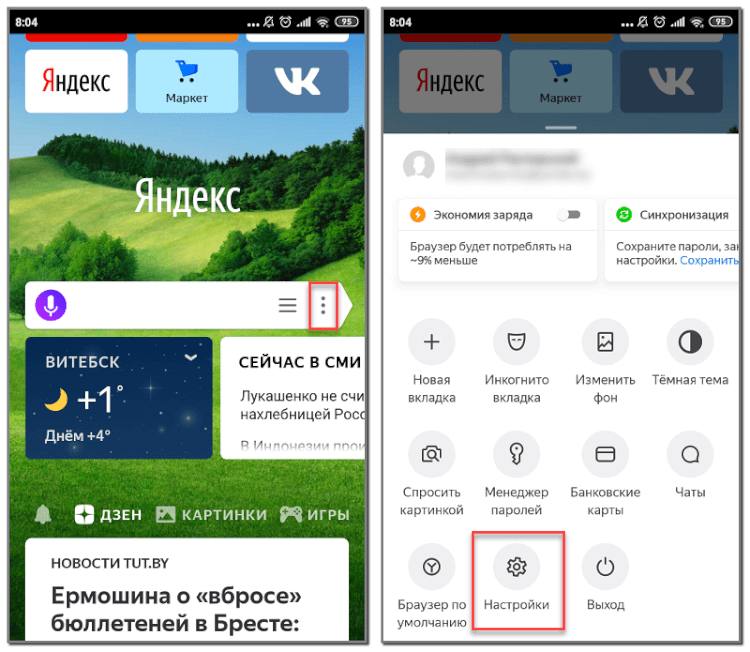
Теперь осталось найти нужную вкладку, поэтому рекомендуем воспользоваться пошаговой инструкцией:
- Переходим в раздел «Уведомления».
- Открываем вкладку «Уведомления от сайтов».
- Убираем галочку возле пункта «Уведомления». В итоге под ним должна появиться надпись: «Заблокировано».
- Нажимаем по строке «Очистить настройки сайтов».
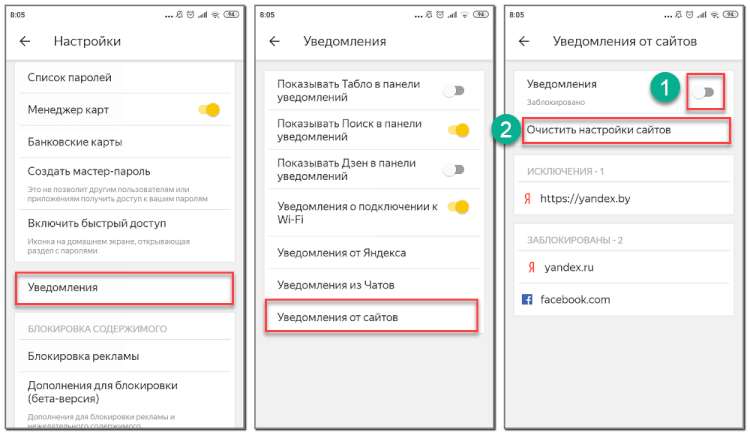
Также при желании вы можете отключить и другие уведомления, например, погодные предупреждения или информацию о пробках.
Google Chrome
Браузер Google Chrome по умолчанию установлен на телефонах Android, поэтому не удивительно, что им пользуется такое большое количество людей. В нём принцип отключения уведомлений практически ничем не отличается от предыдущего веб-обозревателя, однако самостоятельно найти нужный раздел не так и легко. Для начала откроем вкладку с настройками:
- Нажимаем по трём точкам, расположенным в правом верхнем углу браузера.
- В открывшемся окне переходим в раздел «Настройки».
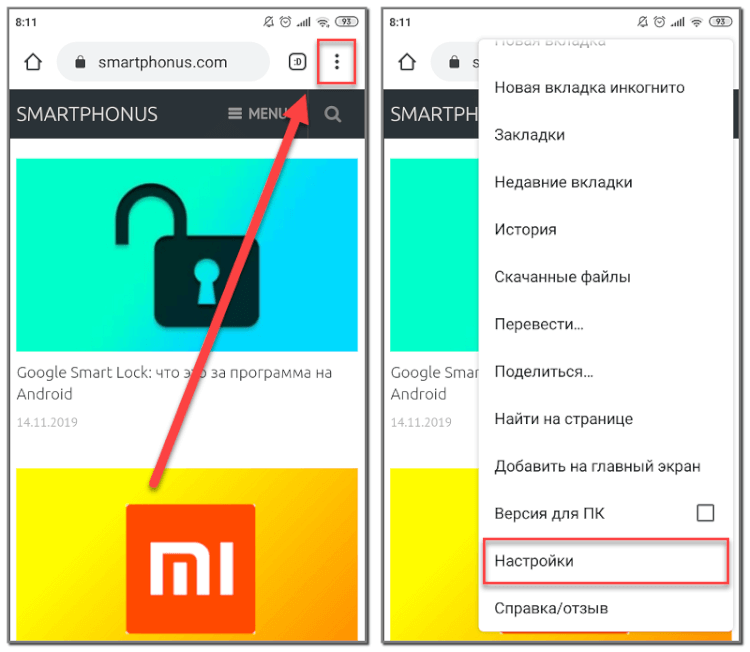
А теперь остается найти нужный раздел и отключить оповещения, что, конечно же, поможет сделать следующая инструкция:
- Открываем вкладку «Уведомления».
- Переходим в раздел «От сайтов».
- Убираем галочку возле пункта «Уведомления».
- Нажимаем по названию сайта, расположенному в исключениях, а далее выбираем «Очистить и сбросить».
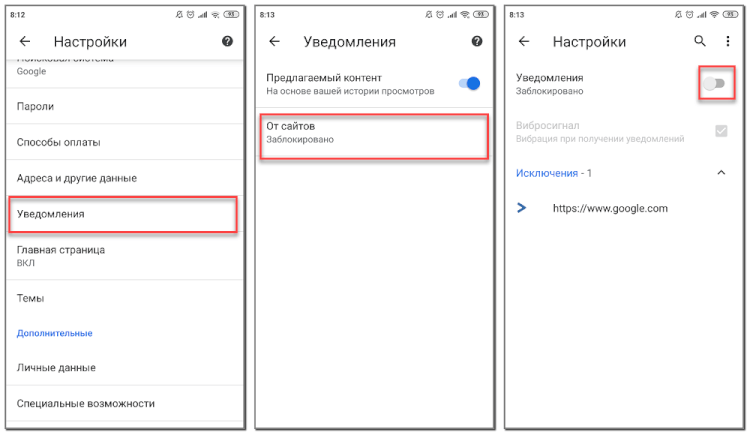
Уведомления отключены, а это значит, что они больше не будут вас беспокоить.
Как отключить уведомления от сайтов на компьютере
Что касается отключения push уведомлений на компьютере, то здесь принцип действий опять-таки зависит от используемого браузера. Например, в Google Chrome убрать всплывающие окна можно следующим образом.
Сначала кликаем по трём точкам, расположенным в правом верхнему углу веб-обозревателя.
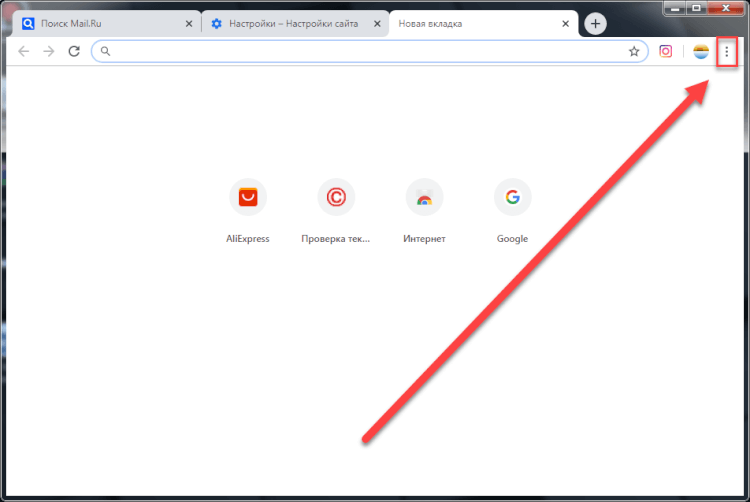
В открывшемся меню нажимаем по пункту «Настройки».
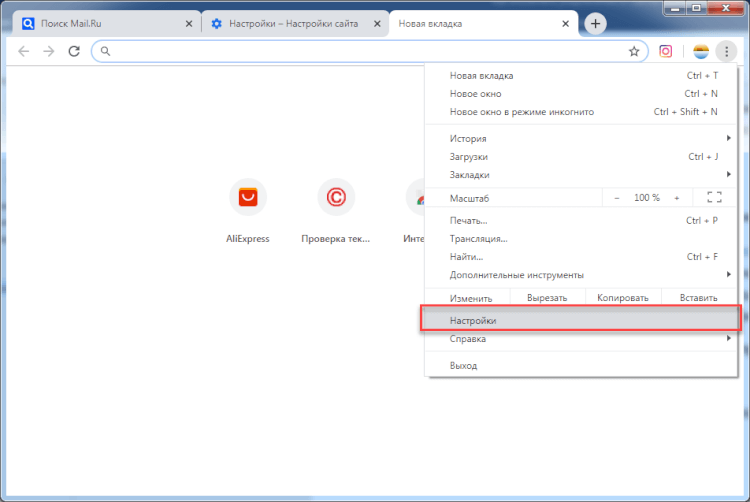
В поисковой строке вводим запрос «Настройки сайта» и кликаем по найденному пункту.
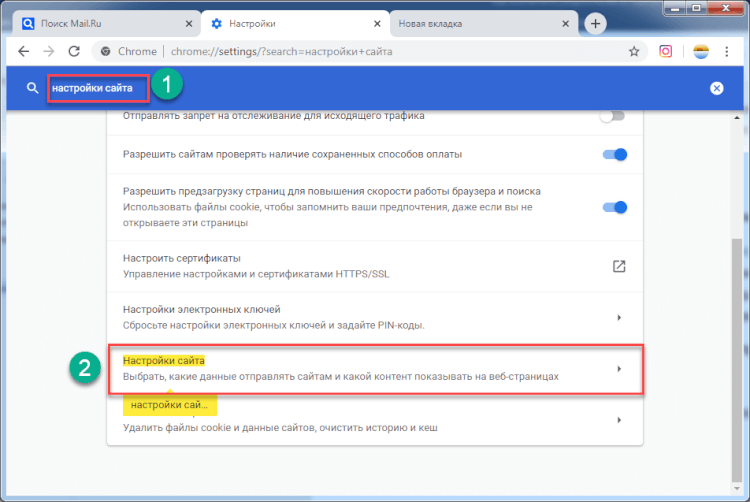
Переходим в раздел «Уведомления» и убираем галочку возле пункта «Спрашивать разрешение перед отправкой».
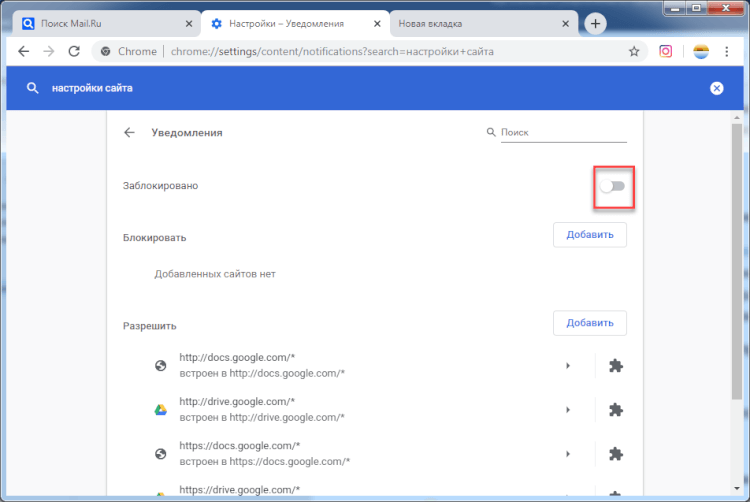
Теперь уведомления от сайтов в Google Chrome приходить не будут. Если речь идёт о Яндекс Браузере, то здесь принцип действий немного отличается. Сначала потребуется кликнуть по трём вертикальным полоскам, расположенным в правом верхнем углу веб-обозревателя. А далее остается перейти в раздел «Настройки».
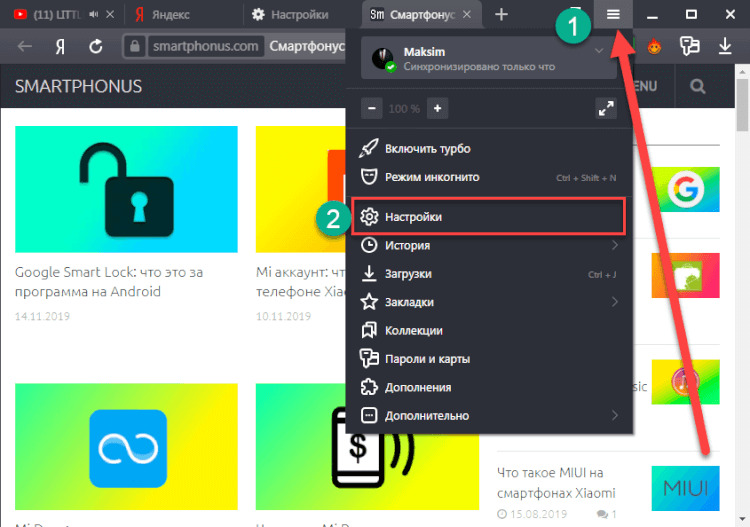
На открывшейся странице находим пункт «Сайты», расположенный в левом боковом меню. Нажимаем по нему, а затем ставим галочку возле строки «Не показывать запросы на отправку». Такая настройка позволит избежать появления сторонних окошек с предложением разрешить отправку уведомлений. Но для их отключения нужно открыть вкладку «От прочих сайтов».
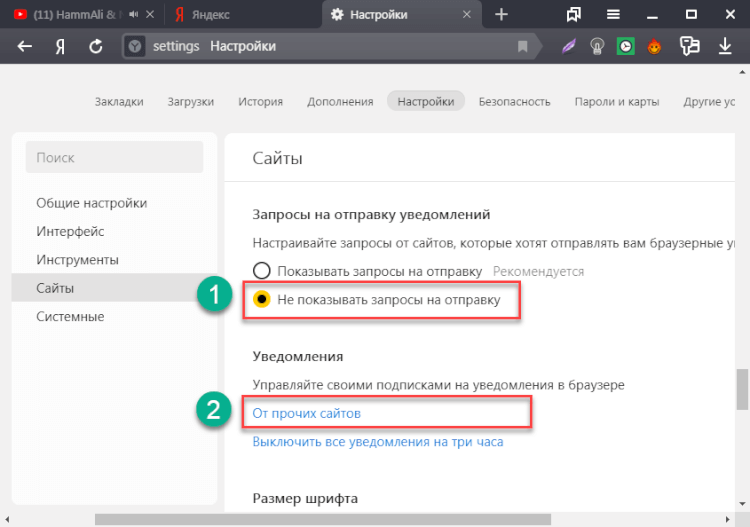
Здесь переходим в подкатегорию «Разрешена» и возле нужных сайтов нажимаем по кнопке «Запретить». Просмотреть ресурсы, с которых запрещена отправка уведомлений, можно в разделе «Разрешена».
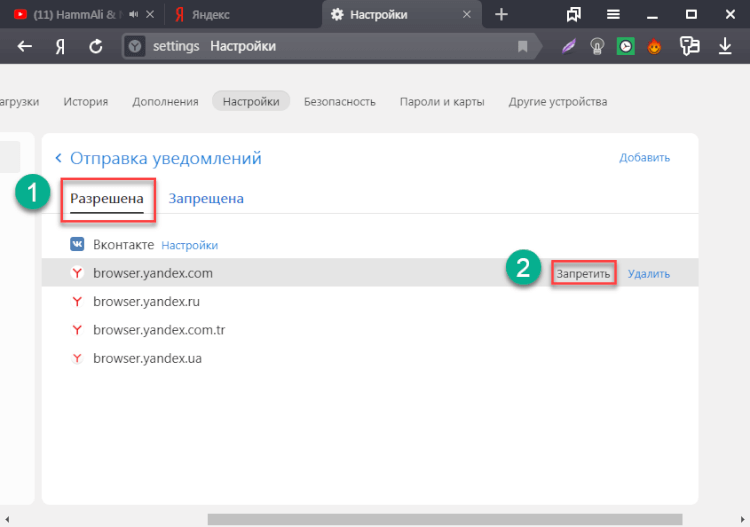
Как видите, отключить уведомления от сайтов на компьютере совсем не сложно. Главное – внимательно выполнять рекомендации инструкций.
Таким образом, push уведомления – всплывающие сообщения, появляющиеся на экране компьютера или смартфона. Принцип их отключения напрямую зависит от используемого браузера. При первоначальной настройке веб-обозревателя рекомендуем сразу заблокировать оповещения, чтобы потом не пришлось их отключать для каждого сайта.



